上網常覺得網站卡卡的嗎?上班通勤時打開 Spotify 聽歌或 podcast 時,聽到一半就卡住?遠端會議或視訊面試時,畫面聲音斷斷續續聽不清楚?下班打開 Netflix 準備追劇時,影像畫質下降或開始轉圈圈?碰到以上情形,不免會讓人覺得煩躁,懷疑到底是網站、遠端會議軟體或者是影音串流平台的問題,或是自己的網路速度不穩。如果想釐清是哪一方面發生異常,下次出現類似狀況時,你可以先用網路測速網站,來確認是不是自己的網路變慢了。
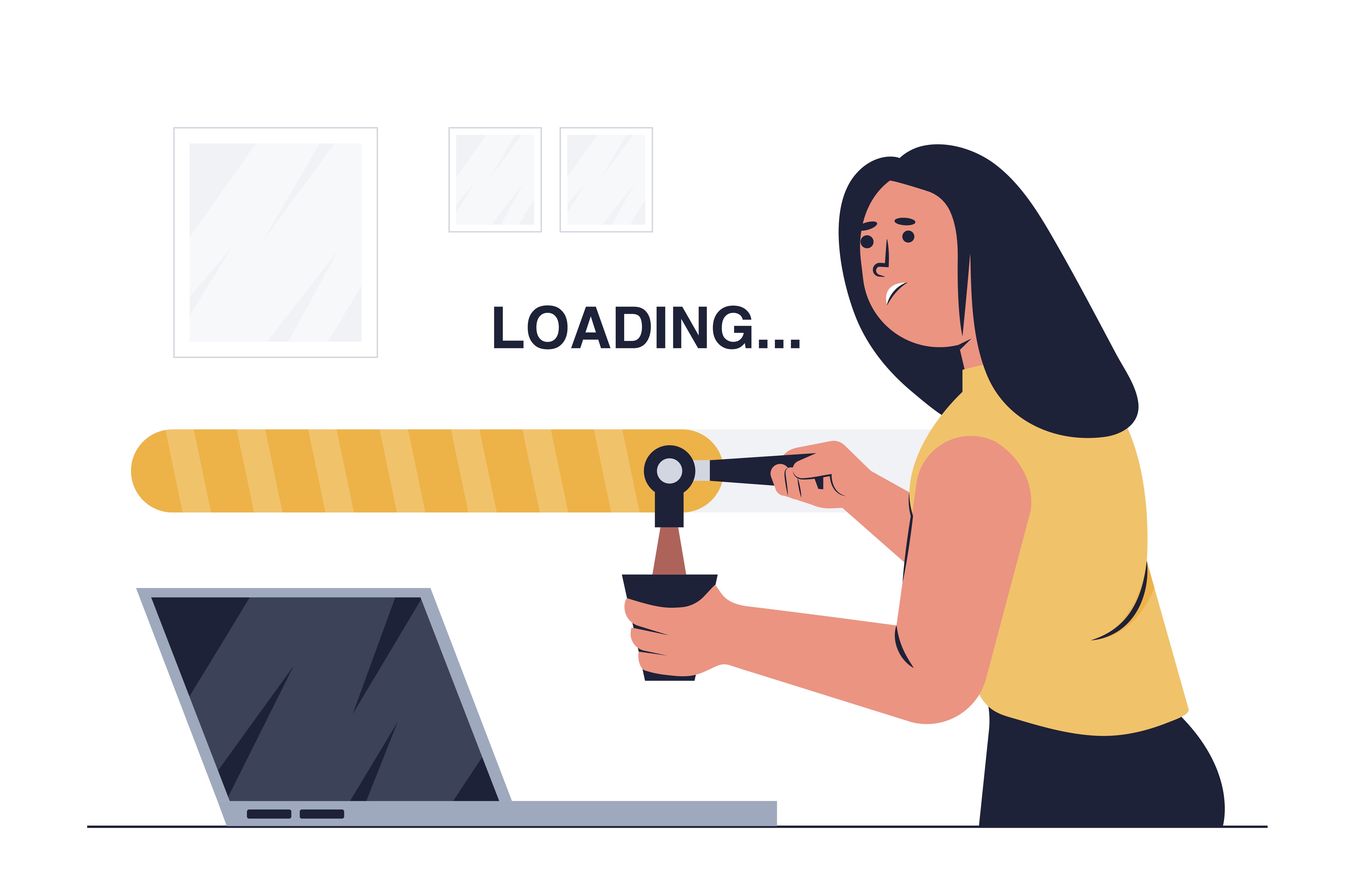
ISP 業者大都提供了自家的測速軟體或網站,像是中華電信、台灣大寬頻等等,但如果你用的不是他們的網路服務,該怎麼測出網路速度呢?我們推薦兩個國際常用的網路測速網站,不管你在哪個國家,只要把這些網站存下來,下次覺得網路慢就可以隨時查看!
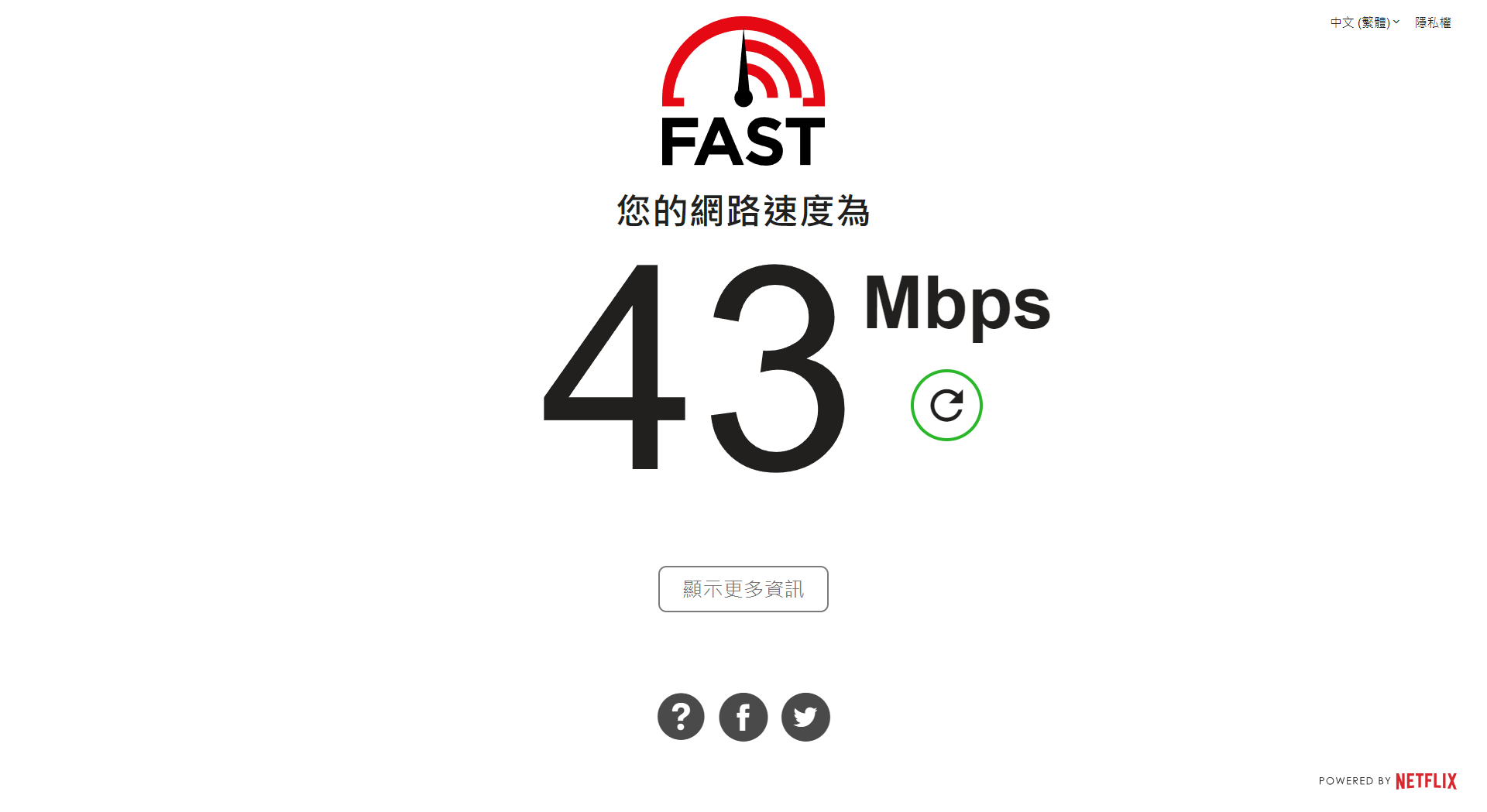
Fast.com 是 Netflix 所提供的免費網路測試工具,最令人眼睛一亮的是簡潔的頁面和無廣告的網站體驗,而且測速過程就和網站名稱一樣「快」。它利用 Netflix 伺服器進行一系列的下載及上傳,來計算使用者的網路連線速度。Fast.com 所檢測的主要焦點是下載速度,因為他們認為下載速度對於網路內容消費者最為重要。測速完後按下頁面上的「顯示更多資訊」,Fast.com 也會顯示你的網路上傳速度和延遲(Latency)。

Speedtest 是知名網路測試和分析公司 Ookla 在 2006 年推出的網路測速服務,Ookla 旗下還有一個也很出名的網站 Downdector 可以查看各種網路服務的運行狀態。透過多重伺服器連線和影音測試,使用者可以得知實時且準確的下載、上傳速度、Ping 值,以及目前使用的網路服務商和測試伺服器。相較於 Fast.com 來說,提供的資訊更加完整,但整體測速過程偏慢,且頁面上的廣告較多。
除了網站之外,Speedtest 還針對了行動裝置、桌上型電腦,甚至是 Apple TV 提供了原生測速 app,使用起來比網站版本更快,而且 app 版本還能留存之前的測速紀錄,如果固定都在家中或辦公室測速的話,會更容易比對出網路速度到底有沒有異常。app 版 Speedtest 還有內建 Downdector 可以查看常用網路服務運行狀態的功能,只要點選 app 裡的「狀態」就能查看。
測出了上傳、下載速度和延遲時間之後,還是不太確定這幾個指標和測出來的數字代表的意義?以下我們就介紹最需要注意的兩項指標:「上傳/下載速度」和「延遲時間」。
一般經常優先提到的「網路速度」、「上傳/下載速度」指的是測速網站上以 Mbps 為單位的數據指標,代表的是一秒可以傳輸的資料量,例如 20Mbps 就表示一秒鐘可以傳送 2.5 MB 的資料。而「延遲時間」(latency 或 ping 值)代表的是資料返回實際需要的時間,通常以 ms (毫秒)為單位。
「上傳/下載速度」可以用「可通行車流量」的概念來理解。如果把網路想像成一條高速公路,分成南下(下載)/北上(上傳)兩個車道,你所傳送的資料就像車隊一樣在車道上運行。ISP 業者所宣稱的頻寬(例如中華電信光世代 500M(bps) 方案)代表了車道寬度,以一秒可容納最大車流量為單位來計量。而網路測速工具所測出來的下載和上傳速度,則是你在車道上每秒實際可通行的車流量,通常會低於 ISP 業者標榜的頻寬數字。
為什麼「ISP 業者標榜的頻寬」(可容納最大車流量)和你實際測得的「上傳/下載速度」(實際可通行車流量)會有差別呢?因為你很有可能和別人(其他裝置)共享頻寬,就像多個車隊同時在車道上行駛,瓜分了車道寬度,每個車隊各自可通過的車輛數自然較低(網路速度低於頻寬)。
「延遲時間」則可以看作車隊透過網路這條高速公路,從 A 地到 B 地來回實際花費的時間。如果來回的時間很短,就會覺得網路的反應速度很快,反之就會明顯覺得有延遲。「延遲時間」會受頻寬、網路速度、防火牆配置,和目標伺服器的距離等綜合因素的影響,因此即使電信業者給予的頻寬很大,當下的「上傳/下載速度」較高,也不一定代表「延遲時間」很短。
那麼,在檢視測速工具顯示的指標時,什麼時候比較需要看「上傳/下載速度」夠不夠,什麼時候又比較需要注意「延遲時間」長短呢?其實可以用「需要傳輸的檔案大小」作依據來大致判別,使用服務時需要即時傳輸的檔案較大時,「上傳/下載速度」是主要指標;反之,即時傳輸的檔案較小時,比較需要觀察「延遲時間」指標。
原因是,當你傳送一個 10GB 的檔案,就像是一個擁有數百台車的大型車隊在路上行駛,占用的車道寬度比例較大,容易造成塞車,因此受到上傳下載速度的影響較大。當你只是傳送幾 k 的小檔案時,就像是一個僅有兩台車的車隊在車道上行駛,相對之下占用太多比例車道寬度、導致需要排隊的機率很低,因此整體來說該車隊可容許行駛的「車道寬度」就沒有那麼重要,但這時若是延遲時間長,就會覺得明顯感受到速度變慢。
一般來說,像 Gmail 或 Ragic 這種以文字傳輸為主的網路服務,或者玩線上即時戰略或射擊遊戲,因為實際傳輸的檔案或資料大小通常都不大,只需要一點點頻寬就能夠傳送,不會受上傳下載速度影響太大。比方你的網路所測出的上下傳速度都是 20Mbps,和上下傳速度 40Mbps 的人相比,使用 40Mbp 的人一定會覺得更快一些,但即便是 20Mbps 的使用者依舊能夠使用這些服務,所以上傳下載速度在這些服務中並非造成卡頓感的關鍵性因素。
會造成服務或者遊戲有明顯卡頓感的指標是延遲時間,也就是測速軟體所測出 Latency 或 Ping 值。如果和朋友玩射擊遊戲時,從你的電腦傳送資料到伺服器並回傳的時間超過 2 秒,這樣的延遲就會讓遊戲出現卡頓,甚至因此讓你被對手秒殺。如果覺得卡頓,你可以參考 Speedtest 所測出的 ping ,或是 Fast.com 的「延遲」 > 已載入(Loaded)的數據來做比對。通常比較可以接受的延遲時間為 50ms 以內,如果超過這個數值,卡頓感就會比較明顯了。
通常有大量影像或音訊傳輸需求的服務,比方線上會議和影音串流平台,上傳下載速度的快慢與否會大幅影響實際使用的順暢度及影像或音訊的清晰度。以下是一般常用服務所需要的下載速度:
Spotify Free 的方案需要 320kbps 以上的速度,而 Premium 方案則需要 640kbps 以上的速度才能順暢載入歌曲和 podcast。
因為開網路會議同時需要下載和上傳影像、音訊,所以下載和上傳的速度都需要達到一定的標準。如果你的下載速度超過 4Mbps,上傳超過 2.5Mbps,開團體會議時就比較不容易碰到卡頓的情況發生。常用的會議軟體所需求的網速請參考下方的表格:
| 軟體 | 純語音 | 一對一視訊通話(下載速度/上傳速度) | 團體會議(下載速度/上傳速度) | ||||||||
|
Google Meet |
18 Kbps/12 Kbps |
1.7 Mbps/1.7 Mbps |
2.0 Mbps/700kbps |
||||||||
|
Microsoft Teams |
58kbps/58kbps |
1.5Mbps/1.5Mbps |
4.0Mbps/2.5Mbps |
||||||||
|
Zoom |
60-80kbps |
高品質視訊 |
720p HD 視訊 |
1080p HD 視訊 |
高品質視訊 |
720p HD 視訊 |
1080p HD 視訊 |
||||
|
600kbps/600kbps |
1.2Mbps/1.2Mbps |
3.8Mbps/3.0Mbps |
1.0 Mbps/600kbps |
2.6Mbps/1.8Mbps |
3.8Mbps/3.0Mbps |
||||||
|
Skype |
100kbps/ 100kbps |
高品質 |
HD |
群組視訊 (3 人) |
群組視訊 (5 人) |
群組視訊 (7 人以上) |
|||||
|
500kbps/500kbps |
1.5Mbps/1.5Mbps |
2Mbps/512kbps |
4Mbps/512kbps |
8Mbps/512kbps |
|||||||
你可以參考下面的表單來了解各種常用的影音串流平台所需要的下載速度。如果下載速度在 5Mbps 以上,就已經可以在大部分的平台上播放 HD 畫質的影片了。
| 影音串流平台名稱 | HD(高畫質) | FHD(全高畫質) | 4K(超高畫質) | ||
| Netflix |
720p: 3 Mbps |
1080p: 5 Mbps |
4K: 15 Mbps |
||
| Disney+ |
5.0 Mbps |
未提供 |
25.0 Mbps |
||
| Apple TV+ |
5Mbps |
未提供 |
25 Mbps |
||
| HBO GO |
3.1 Mbps |
未提供 |
未提供 |
||
| CATCHPLAY+ |
10.0 Mbps |
25.0 Mbps |
50.0 Mbps |
||
| KKTV |
720p: 5 Mbps 以上 |
1080p: 10 Mbps 以上 |
未提供 |
||
| Friday 影音 |
720p: 4Mbps |
1080p: 6Mbps |
25Mbps |
||
| Hulu |
串流影片庫 |
即時串流 |
16.0 Mbps |
||
|
3.0 Mbps |
8.0 Mbps |
||||
| Amazon Prime Video |
SD |
HD |
未提供 |
||
|
1 Mbps |
5 Mbps |
||||
| YouTube |
SD 標準畫質 360p |
SD 標準畫質 480p |
HD 高畫質 720p |
HD 高畫質 1080p |
20 Mbps |
|
700kbps |
1.1 Mbps |
2.5 Mbps |
5 Mbps |
||
如果測出來的網路速度明顯比平常慢,你可以參考以下做法:
2. 如果使用以上的方法還是無法解決,就需要播打電話給網路業者,請對方幫忙排除故障。
如果測速之後,發現自己的網路速度和延遲時間都很正常,你可以參考「網站或服務當機了嗎?兩種方式迅速查詢」這篇文章中的方法,查看是不是這些網站或者服務發生了異常狀況。